CAD进行图纸绘制时,为了让图纸更加清晰,对图纸进行尺寸标注,是非常基础的操作,在绘图时使用不同的标注命令,可以帮助我们更快的进行尺寸标注。那么下面就给大家分享下CAD中如何快速标注尺寸的方法演示,希望能帮助到大家,感兴趣的小伙伴可以关注了解下。
方法/步骤
第1步
首先,我们使用AutoCAD打开我们需要进行标注的图纸文件,在左侧工具栏中,直接点击尺寸标注工具。
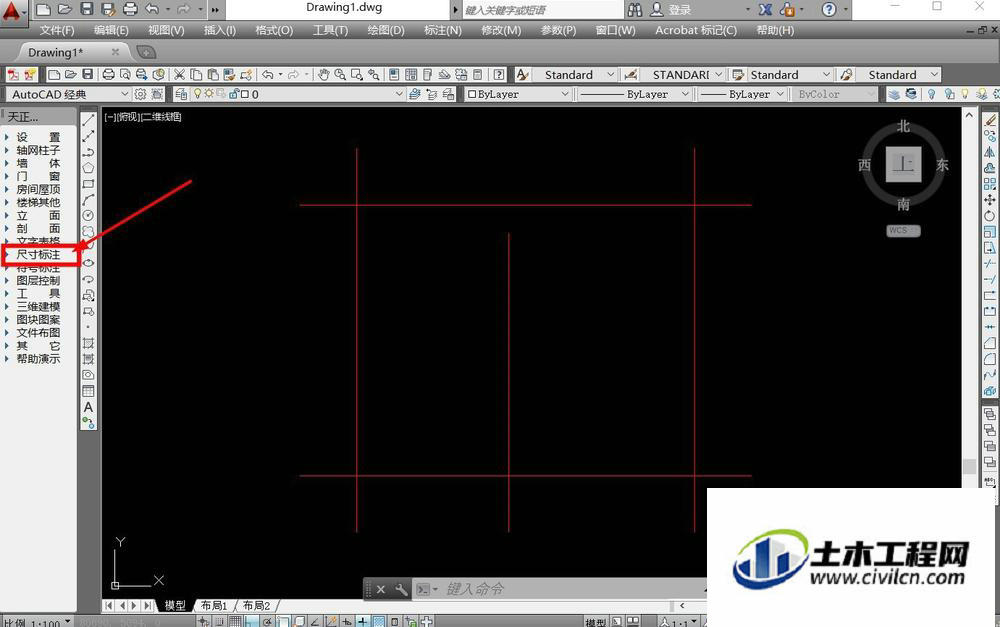
第2步
对于只需要进行一次标注的图纸,我们可以直接选择标注工具中的两点标注,两点标注可以直接选择标注位置,进行一次快速标注。
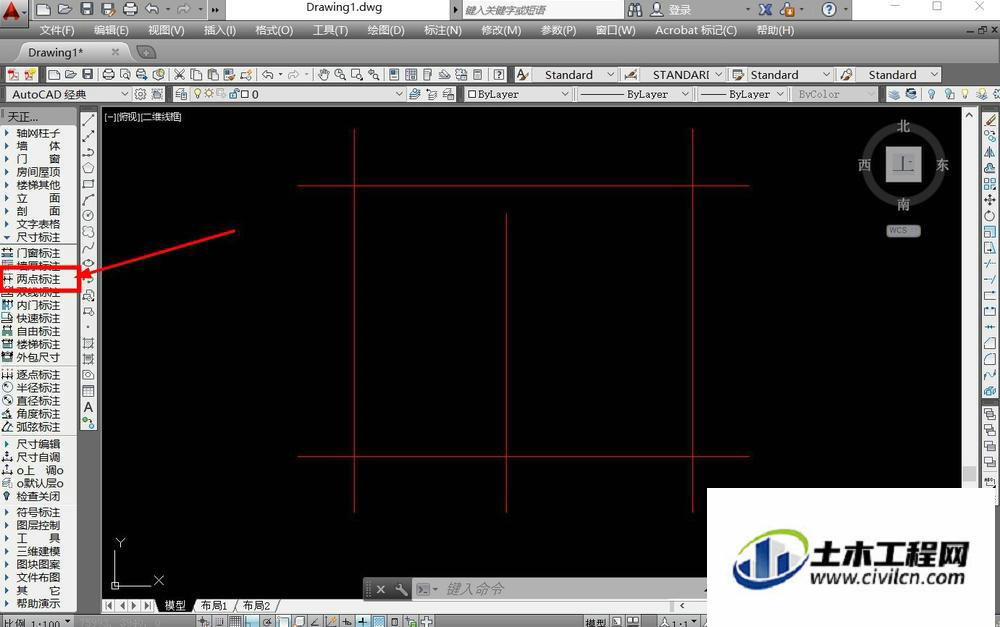
第3步
进入到两点标注命令后,直接点击需要标注的起点和终点,系统就会自动生成标注,两点标注命令只能够进行一次标注,因此不适合连续标注。
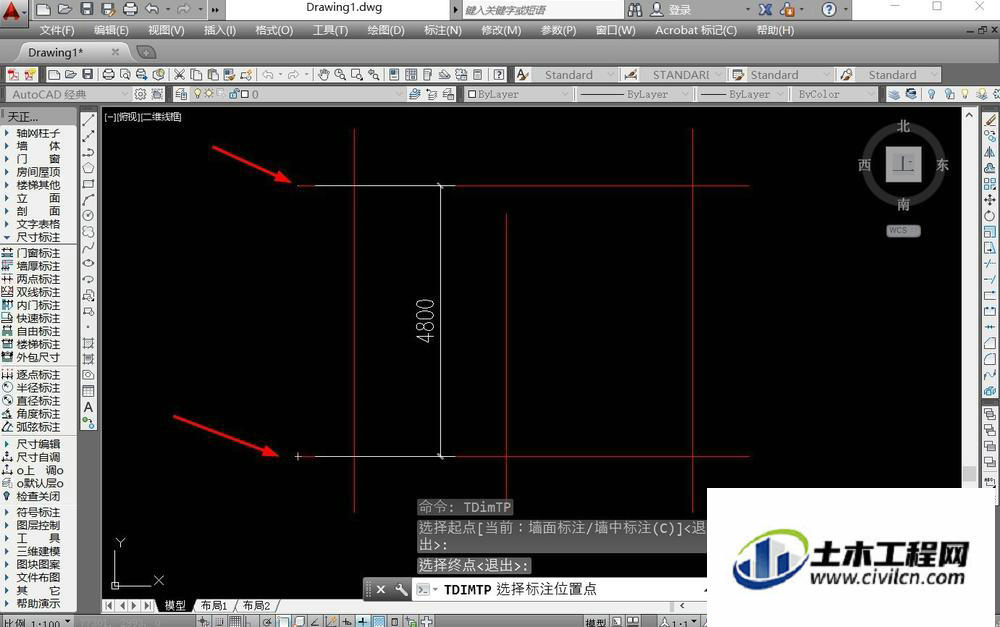
第4步
完成标注命令之后,系统就会出现标注线条,移动鼠标到合适的位置后点击,即可确定标注位置生成标注。
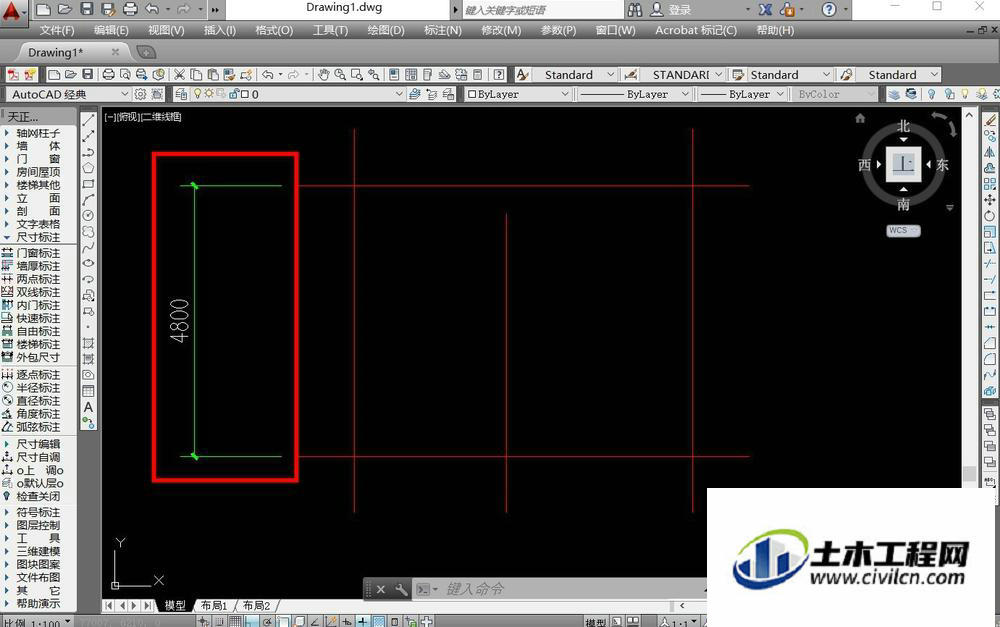
第5步
如果需要进行连续的标注,我们可以在尺寸标注中选择逐点标注,这样我们就可以进行快速的连续标注。
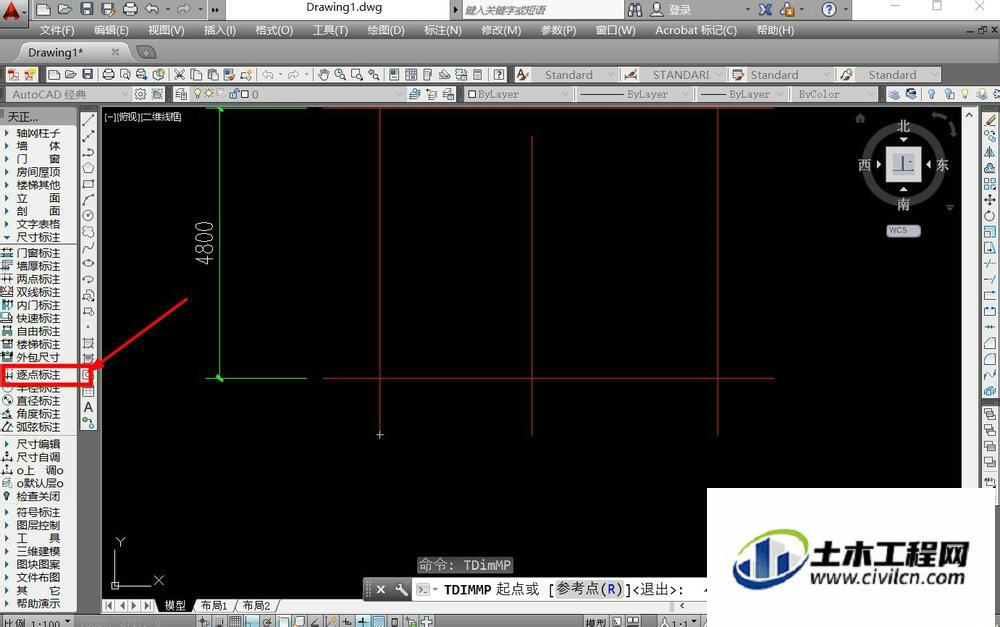
第6步
逐点标注可以连续标注,首先选择标注的起点和终点,进行第一次标注,操作与两点标注相同,完成后第一次标注后,命令不会直接退出,我们还可以继续点击后续的点进行标注。

第7步
将后续所有的点选中进行标注,即可快速完成连续标注,这样我们就可以快速对单个或者连续位置进行标注,完成标注后,就可以对图纸进行保存。

温馨提示:
以上就是关于“CAD中怎么快速标注尺寸?”的方法,还不太熟悉的朋友多多练习,关注我们,帮你解决更多难题!
